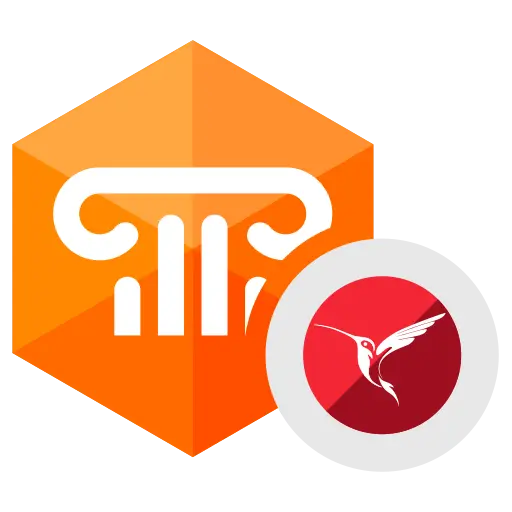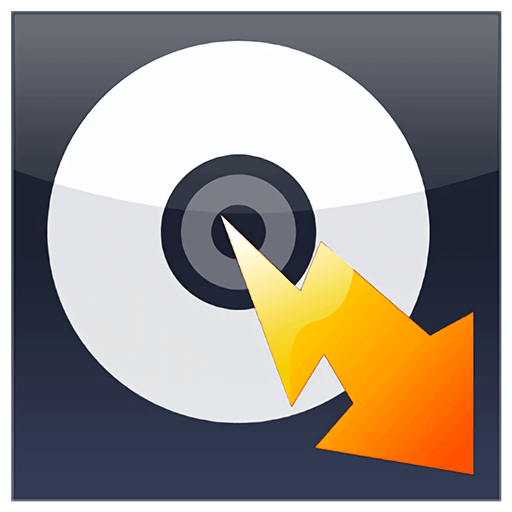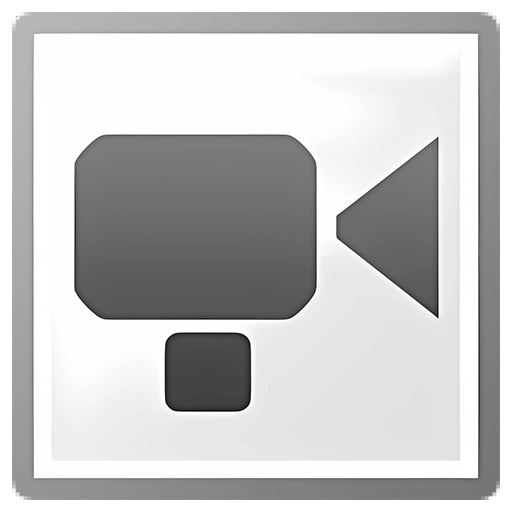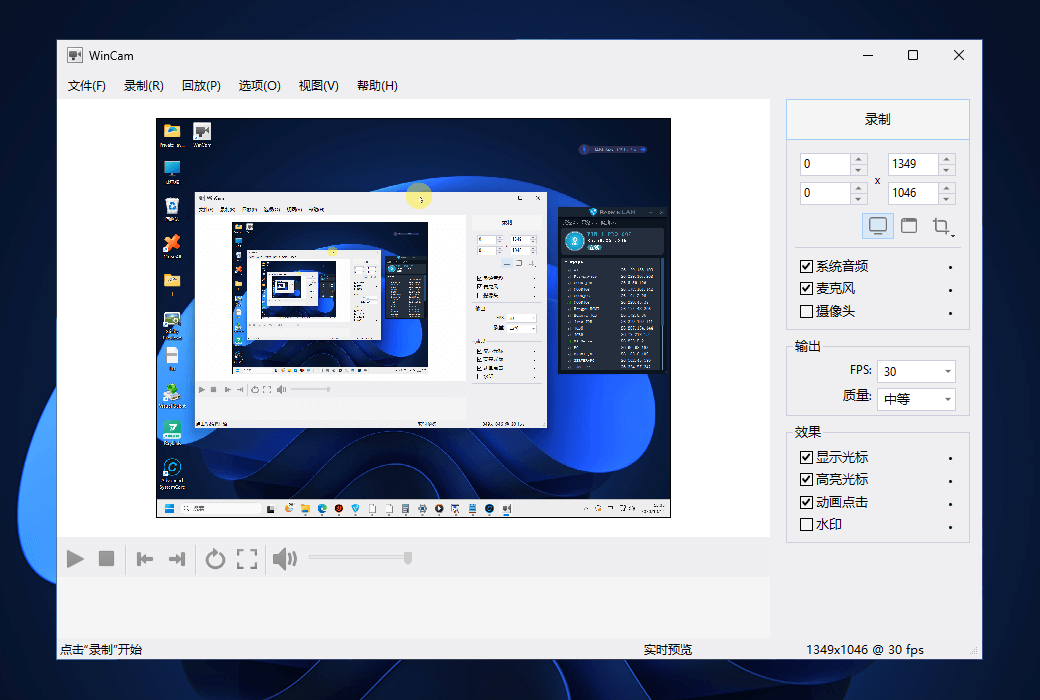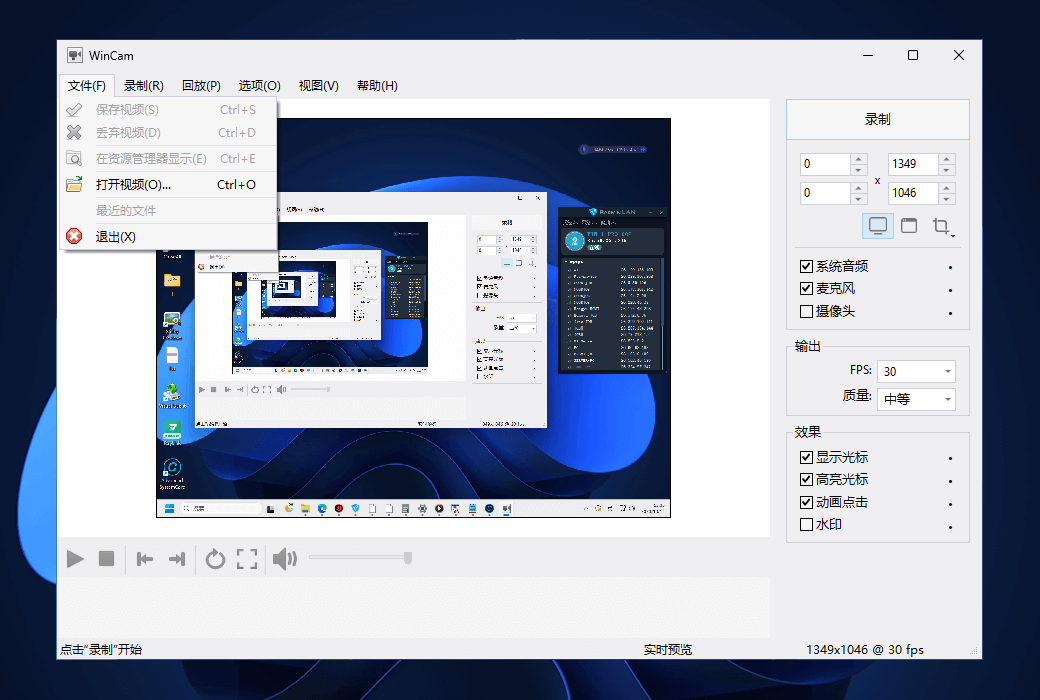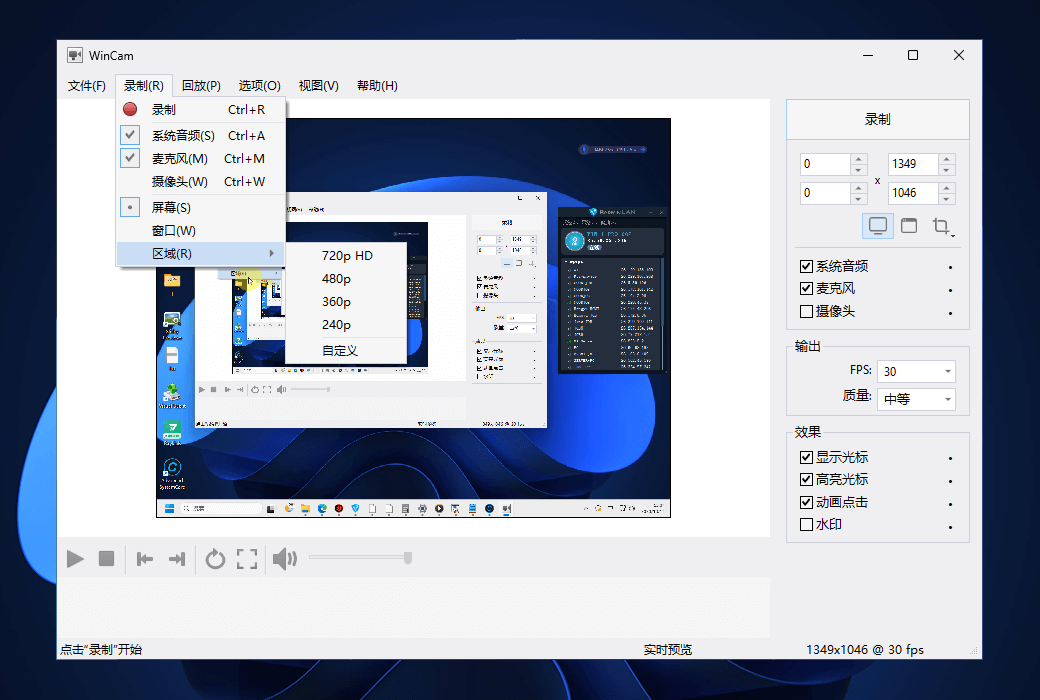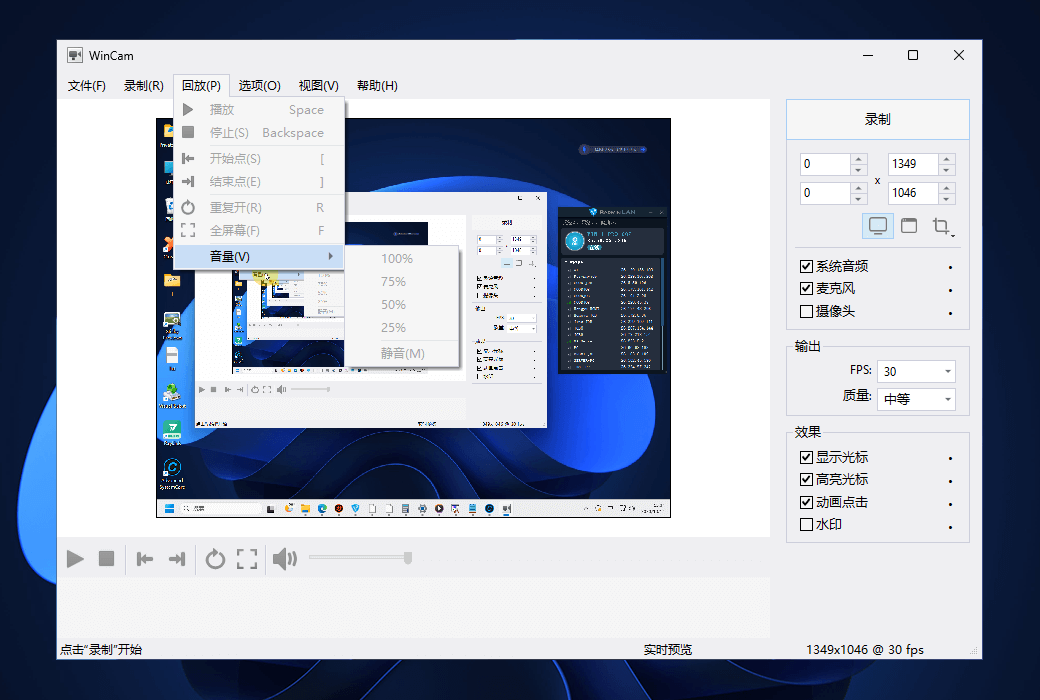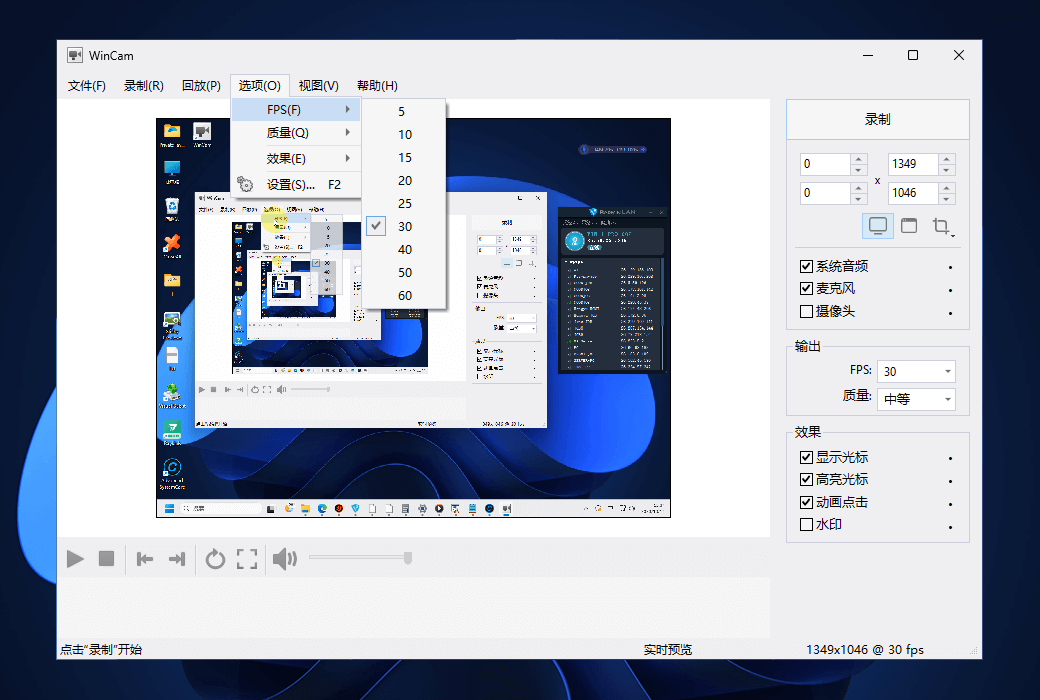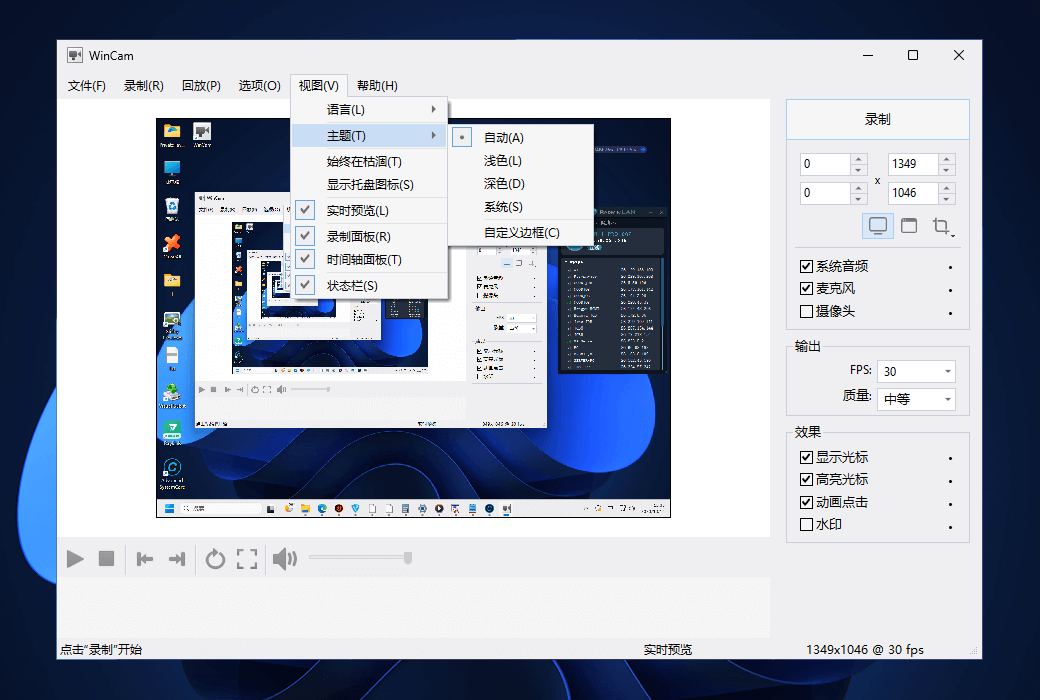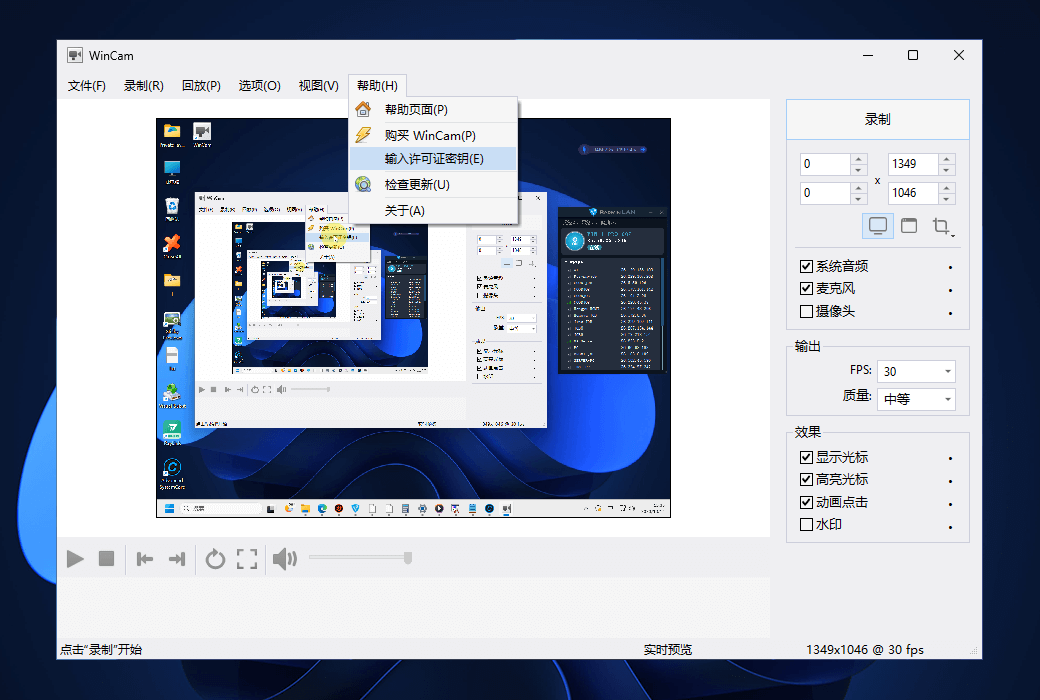Bitte anmelden für besseres Erlebnis
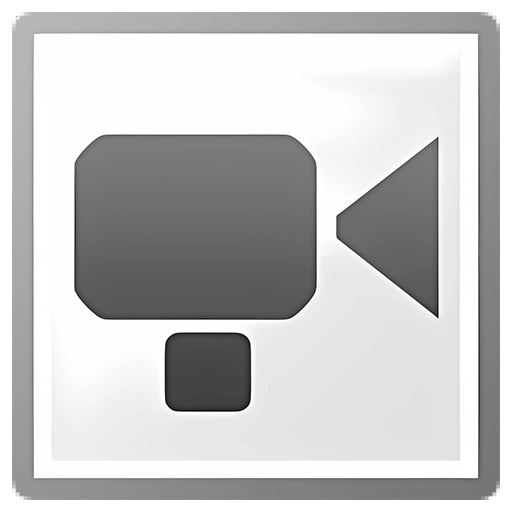 WinCam Screen Fenster Kamera Videoaufzeichnungswerkzeug Software
WinCam Screen Fenster Kamera Videoaufzeichnungswerkzeug Software
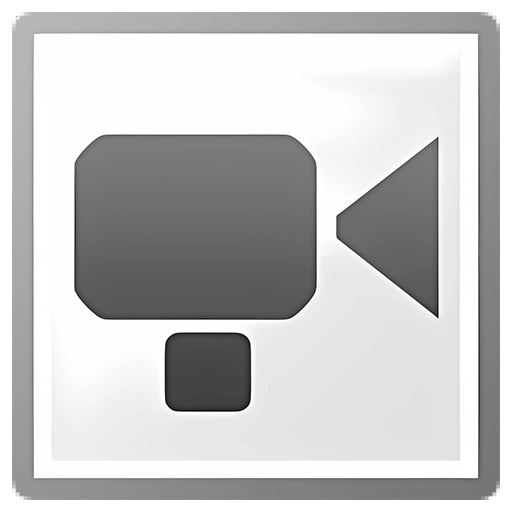
Aktionsregeln
1、Aktionszeit:{{ info.groupon.start_at }} ~ {{ info.groupon.end_at }}。
1、Aktionszeit:Sofort fertig。
2、Gruppenkauf gültig bis:{{ info.groupon.expire_days * 24 }}Stunde。
3、Gruppenteilnehmer:{{ info.groupon.need_count }}Person。
Gruppenkaufinformationen
1、Ablauf: Beitreten/Starten, bezahlen, Mindestteilnehmer erreichen – Erfolg!
2、Bei Nichterreichen der Mindestteilnehmerzahl wird der Betrag zurückerstattet.
3、Mindestteilnehmer und Zeit variieren je nach Produkt.
Blitzschnelle Bildschirmaufzeichnung, erstellen Sie Videotutorials mit WinCam in Minuten
WinCam ist ein leistungsstarker und äußerst benutzerfreundlicher Windows-Bildschirmrekorder. Es kann eine bestimmte Anwendung, einen Bereich oder einen gesamten Bildschirm verarbeiten und alles aufzeichnen, was darin passiert. WinCam erfasst bis zu 60 Bilder pro Sekunde, um sicherzustellen, dass Ihre Aufnahmen nichts Kleines verpassen, während die Hardwarebeschleunigung Videos in Echtzeit wirklich einfach rendert und kodiert.
WinCam ist so einfach wie möglich gestaltet und verfügt über Funktionen, die für fast jeden Zweck verwendet werden können: Videotutorials aufnehmen, Skype-Anrufe speichern, verschiedene Medien in Echtzeit erfassen und visuelle Inhalte auf einen Knopfdruck erstellen.
Echtzeit-Vorschau
WinCam verfolgt das gleiche Designkonzept wie WinSnap (unser Screenshot-Creator). Im rechten Bereich können Sie die Videoquelle, die Bildrate und die Nachbearbeitungseffekte anpassen und diese Änderungen sofort vorschauen, ohne die Aufnahme zu beginnen.
Cursor-Skalierung, Hervorhebung und Klick-Animationen
Wenn Sie ein Tutorial erstellen, können Sie den Cursor durch Änderung der Größe, Hinzufügen von Highlights und Mausklick-Animationen poppen lassen. Oder wenn Sie ein Live-Video aufnehmen, möchten Sie möglicherweise den ablenkenden Cursor vollständig verstecken.
Systemaudio und Mikrofone
Mit WinCam können Sie Systemaudio, Mikrofon oder beides gleichzeitig aufnehmen. Die ausgewählten Audiosignale werden automatisch neu abgesamplt, um eine optimale Qualität zu erzielen, mit dem Video gemischt und in Echtzeit codiert.
Grundlegende Videobearbeitung
Nachdem die Aufnahme abgeschlossen ist, können Sie eine Vorschau ansehen und einige grundlegende Bearbeitungen direkt in WinCam vornehmen. Doppelklicken Sie auf die Zeitlinie oder verwenden Sie die entsprechenden Tasten in der Werkzeugleiste, um die Start- und Endzeiten des Videos festzulegen. Klicken Sie dann auf die Schaltfläche "Speichern", um den Clip als Kopie zu speichern oder das Originalvideo zu überschreiben.
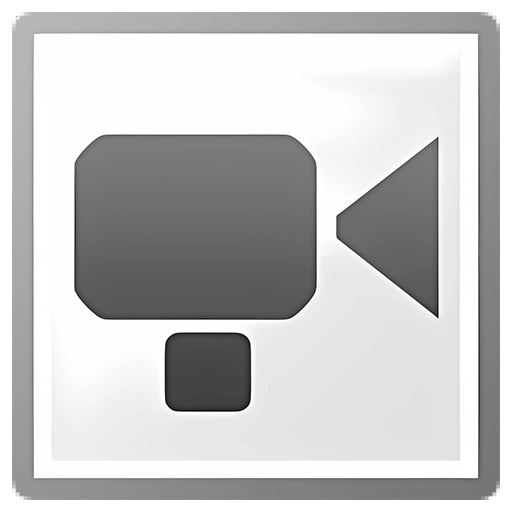
Offizielle Website:https://www.ntwind.com/software/wincam.html
Downloadzentrum:https://wincam.apsgo.cn
Ersatz-Download:N/A
Lieferzeit:Manuelle Online-Bearbeitung
Betriebsplattform:Windows
Schnittstellensprache:Unterstützung der traditionellen chinesischen Schnittstelle, mehrere Sprachen sind verfügbar.
Aktualisierung:Der Hersteller verspricht einen Einkauf und ein lebenslanges Update.
Testen Sie vor dem Kauf:Kostenlose Testversion vor dem Kauf.
Wie wir die Ware erhalten:Nach dem Kauf werden die Aktivierungsinformationen per E-Mail an das Postfach der Bestellung gesendet und Sie können den entsprechenden Produktaktivierungscode im persönlichen Center, Meine Bestellung, ansehen.
Anzahl der Geräte:Je nach gekaufter Lizenz können 1/3 der Computer installiert werden.
Computer ersetzen:Der ursprüngliche Computer wird deinstalliert und der neue Computer aktiviert.
Aktivierung:Zu hinzufügen.
Besondere Hinweise:Zu hinzufügen.
Referenzen:https://www.ntwind.com/software/wincam/register.html

Kooperationsanfrage
{{ app.qa.openQa.Q.title }}